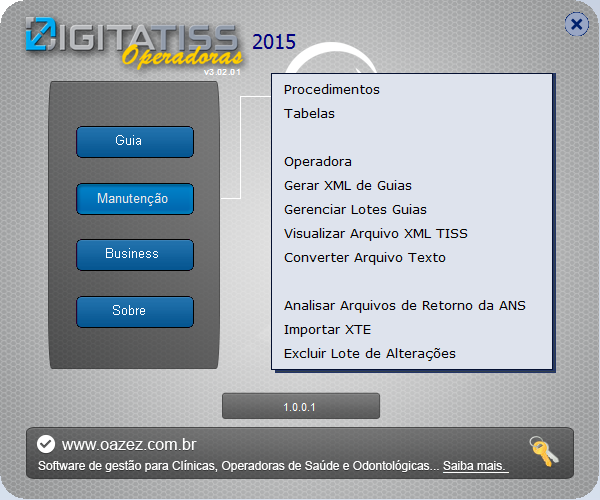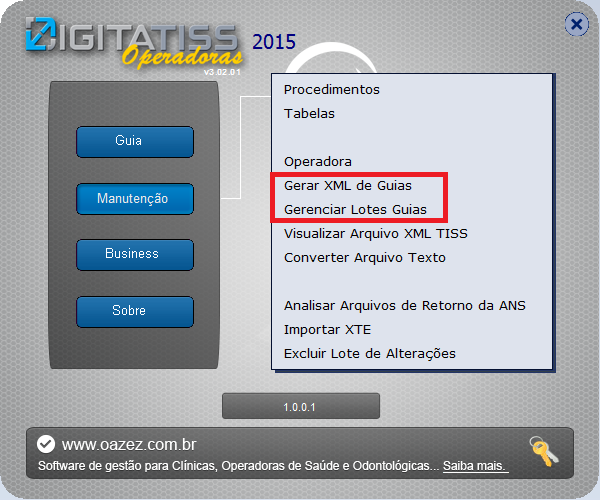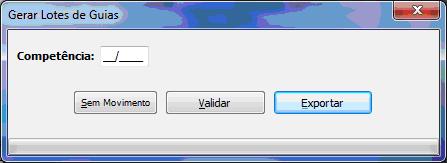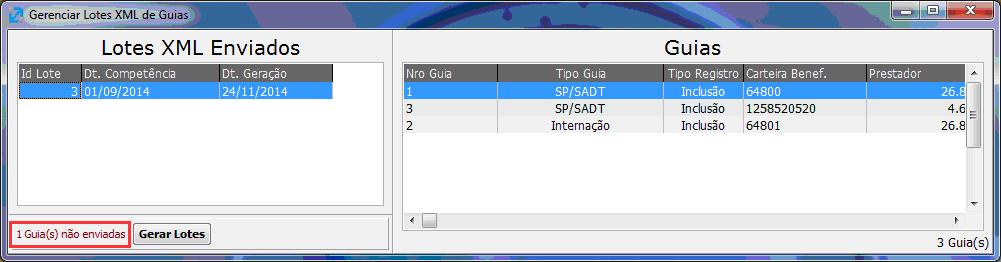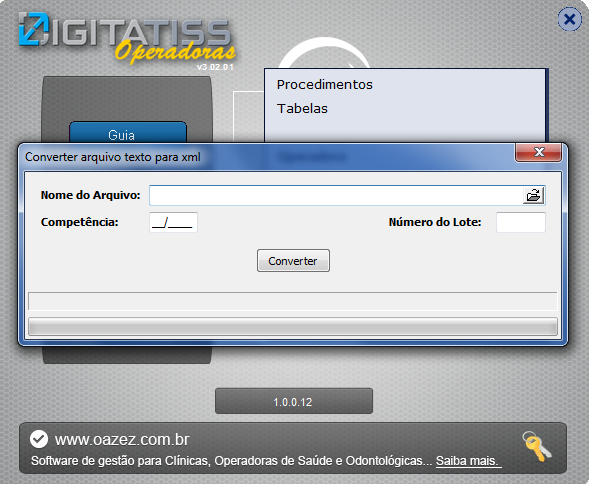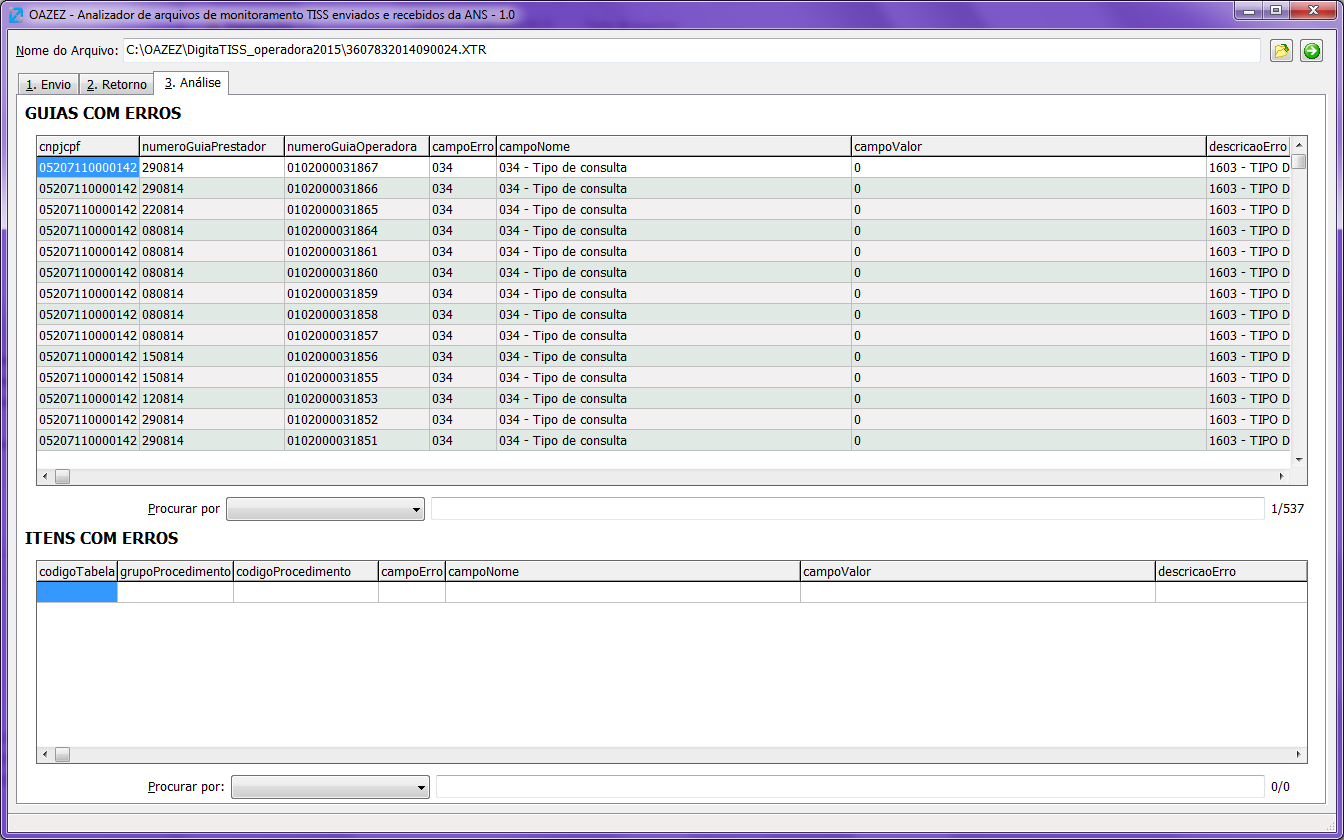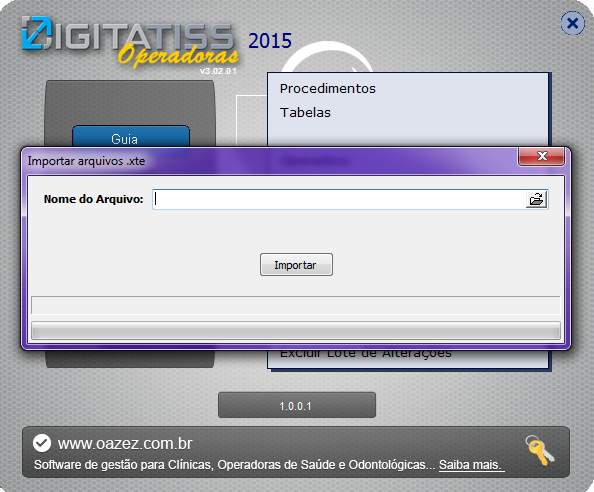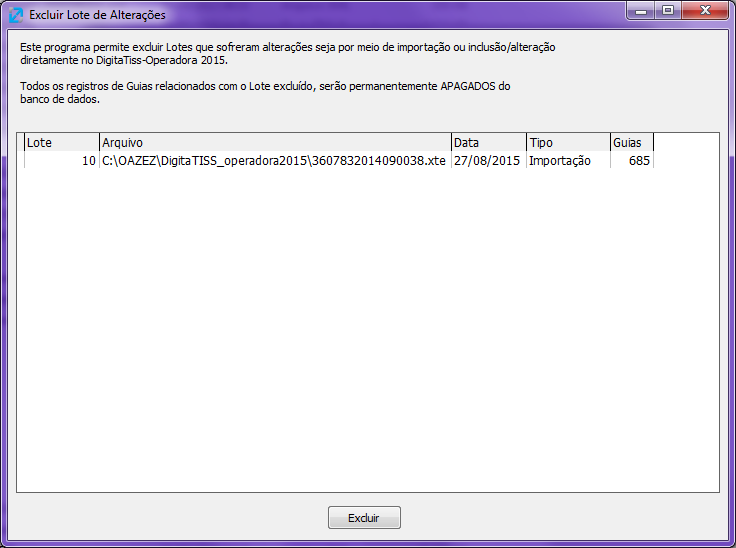Gerenciar XML de Guias do Digita Tiss Operadora 2015
- Agora o usuário terá a opção de gerenciar os lotes de guias de forma ampla no menu Manutenção.
Índice
Procedimentos
Nesta opção o usuário poderá gerenciar os procedimentos de acordo com tableas
Tabelas
Nesta opção o usuário poderá ver outras tabelas diferentes da opção procedimentos
Operadora
Nesta opção o usuário coloca os dados da operadora e valida a autorização de uso do DigitaTISS Operadora
Gerar XML de Guia
- Acesso: Manutenção>Gerar XML de Guias
- Ao cadastrar todas as guias de monitoramento, vá em Manutenção>Gerar XML de Guias assim abrirá a seguinte tela:
- Competência: Informe Mês e Ano (MM/AAAA).
- Após informar a competência, clique em “Validar”. Se aparecer a mensagem conforme imagem abaixo de “ok” e clique em “Exportar” assim o sistema irá disponibilizar o arquivo na pasta onde o sistema esta instalado (C:\OAZEZ\DigitaTISS_Operadora\TRANSMISSAO\ANS).
- Conforme o sistema gerar o XML corretamente, irá mostrar “ok”.
Erro de Validação
- Se ao validar o arquivo XML o sistema apresentar erros de validação encaminhe um print da tela com o erro para o e-mail suporte@oazez.com.br com o Assunto : erro de validação Digita TISS Operadora
Gerenciar Lotes de Guia
- Nesta tela você pode verificar cada lote de guias gerado clicando sobre o lote.
- Caso ainda existam guias no sistema que não possuam um lote, pode-se verificar no rodapé da tela em destaque, inclusive clicar na opção “Gerar Lotes” para que o sistema gere os demais XML.
- O mais indicado é que gere 1 lote por competência para evitar confusão.
- OBS: Se o botão “Gerar lotes” estiver desativado, significa que todas as guias cadastradas no sistema já foram geradas em XML.
- Para visualizar o corpo da guia, de um Duplo Clique sobre a guia (lado direito).
- Clique em “Gerar Lotes”. Nesta próxima etapa o sistema mostra onde os arquivos serão salvos. Como padrão o sistema define a pasta no Disco C: > Oazez > DigitaTISS_Operadora > TRANSMISSAO > ANS.
- Clique em Gerar e assim o sistema será salvo na respectiva pasta para que posteriormente seja enviada a ANS.
Visualizar Arquivo XML TISS
Nesta opção, após ser gerado o XML de guias, o usuário poderá ver as guias TISS, basta selecionar o arquivo xml e abrir para visualização das guias.
Conveter Arquivo texto
Para a conversão, o arquivo texto deve seguir um layout para que não haja erro na hora da conversão para XML
Layout para Converter Arquivo Texto
Manutenção>Converter Arquivo Texto
A importação do arquivo texto será realizada em padrão csv, utilizando a formatação padrão do Windows utilizando o SYSTEM_LOCALE do CURRENT_USER.
Atenção aos campos: ListSeparator, ShortDateFormat, DecimalSeparator.
O arquivo da ANS contem 3 grupos de dados, as guias, itens de guias, e itens de pacote. Estes serão importados de forma sequencial e encadeada definida pelo tipo do registro, primeiro campo da linha. Este tipo será (1) para Guia, (2) para Item de Guia e (3) para Item de Pacote da guia.
Exemplo:
1, Primeira Guia
2, Primeiro Item de Guia da Primeira Guia
2, Segundo Item de Guia da Primeira Guia
2, Terceiro Item de Guia da Primeira Guia 3, Primeiro Item de Pacote do Terceiro Item da Guia da Primeira Guia
3, Segundo Item de Pacote do Terceiro Item da Guia da Primeira Guia
2, Quarto Item de Guia da Primeira Guia
1, Segunda Guia
...
Esta é uma conversão simples com base no schema fornecido pela ANS. Para maiores detalhes com relação ao conteúdo e formato dos campos favor consultar o arquivo : arquivo tissMonitoramentoV3_02_00.xsd. Disponível em http://www.ans.gov.br/padroes/tiss/schemas
Layout da Guia (Linha 1)
[01] TipoRegistro = Número, Valor fixo (1)
[02] VersaoTISSPrestador = Caracter
[03] IndicadorEnvioPapel = Boolean, valor padrao False
[04] ContratadoExecutante.CNES = Caracter
[05] ContratadoExecutante.Identificacao = Caracter (1) Fisico (2) Jurídico
[06] ContratadoExecutante.CPF/CNPJ = Caracter
[07] Municipio = Caracter
[08] Beneficiario.NumeroCNS = Caracter
[09] Beneficiario.Sexo = Caracter
[10] Beneficiario.DataNascimento = Data, valor padrao 0
[11] Beneficiario.MunicipioResidencia = Caracter
[12] Beneficiario.NumeroRegistroPlano = Caracter
[13] TipoEventoAtencao = Número
[14] OrigemEventoAtencao = Número
[15] NumeroGuiaPrestador = Caracter
[16] NumeroGuiaOperadora = Caracter
[17] IdentificacaoReembolso = Caracter
[18] GuiaSolicitacaoInternacao = Caracter
[19] DataSolicitacao = Data, valor padrao 0
[20] DataAutorizacao = Data, valor padrao 0
[21] DataRealizacao = Data
[22] DataInicialFaturamento = Data, valor padrao 0
[23] DataFimPeriodo = Data, valor padrao 0
[24] DataProtocoloCobranca = Data
[25] DataPagamento = Data, valor padrao 0
[26] DataProcessamentoGuia = Data
[27] TipoConsulta = Caracter
[28] CboExecutante = Caracter
[29] IndicacaoRecemNato = StrToBoolDef(Caracter, False)
[30] IndicacaoAcidente = Número, valor padrao 9
[31] CaraterAtendimento = Caracter
[32] TipoInternacao = Número, valor padrao 0
[33] RegimeInternacao = Número, valor padrao 0
[34] Diagnostico01 = Caracter
[35] Diagnostico02 = Caracter
[36] Diagnostico03 = Caracter
[37] Diagnostico04 = Caracter
[38] TipoAtendimento = Número, valor padrao 0
[39] TipoFaturamento = Caracter
[40] DiariasAcompanhante = Número, valor padrao 0
[41] DiariasUTI = Número, valor padrao 0
[42] MotivoSaida = Caracter
[43] ValorTotalInformado = Decimal
[44] ValorProcessado = Decimal
[45] ValorTotalPagoProcedimentos = Decimal
[46] ValorTotalDiarias = Decimal
[47] ValorTotalTaxas = Decimal
[48] ValorTotalMateriais = Decimal
[49] ValorTotalOPME = Decimal
[50] ValorTotalMedicamentos = Decimal
[51] ValorGlosaGuia = Decimal
[52] ValorPagoGuia = Decimal
[53] ValorPagoFornecedores = Decimal
[54] ValorTotalTabelaPropria = Decimal
[55] DeclaracaoNascido01 = Caracter
[56] DeclaracaoNascido02 = Caracter
[57] DeclaracaoNascido03 = Caracter
[58] DeclaracaoNascido04 = Caracter
[59] DeclaracaoNascido05 = Caracter
[60] DeclaracaoNascido06 = Caracter
[61] DeclaracaoNascido07 = Caracter
[62] DeclaracaoNascido08 = Caracter
[63] DeclaracaoObito01 = Caracter
[64] DeclaracaoObito02 = Caracter
[65] DeclaracaoObito03 = Caracter
[66] DeclaracaoObito04 = Caracter
[67] DeclaracaoObito05 = Caracter
[68] DeclaracaoObito06 = Caracter
[69] DeclaracaoObito07 = Caracter
[70] DeclaracaoObito08 = Caracter
Layout do Item da Guia (Linha 2)
[01] TipoRegistro = Número, valor fixo (2)
[02] Procedimento.Tabela = Número
[03] Procedimento.Grupo = Caracter
[04] Procedimento.Codigo = Caracter
[05] CodDente = Caracter
[06] CodRegiao = Caracter
[07] Face = Caracter
[08] QuantidadeInformada = Decimal
[09] ValorInformado = Decimal
[00] QuantidadePaga = Decimal
[11] ValorPago = Decimal
[12] ValorPagoFornecedor = Decimal
[13] CNPJFornecedor = Caracter
Layout do Item de Pacote do Item da Guia (Linha 3)
[01] TipoRegistro = Número, valor fixo (3)
[02] Procedimento.Tabela = Número
[03] Procedimento.Codigo = Caracter
[04] Quantidade = Decimal
Analisar Arquivos de Retorno da ANS
Para analisar arquivos retornos da ANS, tenha salvo na mesma pasta os arquivos XTE (arquivo de envio) e o XTR (arquivo de retorno). Ao buscar o arquivo pegue o XTR, ele mostrará a aba das guias que foram enviadas, a aba do retorno, e a análise do retorno.
Leia atentamente as descrições a as análises, pois mostrará qual guia contém erro, e qual item de cada uma das guias contém erro também. Caso aparece campos dos erros em branco, significa que não tem erro nos arquivos. Então não precisará fazer nenhuma correção.
No caso de erros, corrija os erros, cancele os envios a ANS, gere outro lote de envio, e reenvie essas guias corrigidas novamente.
Importar XTE
Aqui pode ser importado para dentro do DigitaTiss Opedora 2015 o arquivo XTE gerado em outro programa. Essa função pode facilitar para alguma alteração necessária num lote específico de guia. Por exemplo, se a Operadora gerou lote de guias pelo programa GPS, e o mesmo tiver que sofrer mudanças em casos de erro, é só importar o arquivo para dentro do Digita Tiss Operadora 2015 e corrigir as guias necessárias.